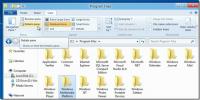Jak dodać aplikację do wszystkich aplikacji w menu Start w systemie Windows 10
Po zainstalowaniu aplikacji w systemie Windows automatycznie dodaje folder do menu Start Lista wszystkich aplikacji. Wewnątrz tego folderu znajduje się skrót do pliku EXE aplikacji, którego można użyć do jego otwarcia. Niektóre aplikacje mogą nie dodawać całego folderu. Zamiast tego dodają skrót do pliku EXE i gotowe. Inne aplikacje pytają, czy chcesz dodać skrót do Wszystkie aplikacje w menu Start w systemie Windows. Istnieje również podzbiór aplikacji, które nie proszą o dodanie do listy Wszystkie aplikacje ani nie dodają się automatycznie.
Jeśli masz do czynienia z aplikacją należącą do tego niewielkiego podzbioru aplikacji, które nie dodają się do listy Wszystkie aplikacje, możesz dodać ją samodzielnie. Proces jest w większości prosty. Omówimy dwie metody dodawania aplikacji do wszystkich aplikacji w menu Start w systemie Windows 10. Pierwsza metoda zadziała w większości przypadków, ale jeśli nie, wypróbuj drugą.
Metoda 1 - Dodaj skrót do aplikacji do folderu menu Start
Ta metoda działała bezbłędnie w starszych wersjach systemu Windows i działa w systemie Windows 10. Utwórz skrót do aplikacji, którą chcesz dodać do wszystkich aplikacji. Otwórz Eksploratora plików i wpisz „% AppData% na pasku lokalizacji. Następnie przejdź do następującej lokalizacji i wklej tutaj skrót.
Roaming \ Microsoft \ Windows \ Start Menu \ Programs
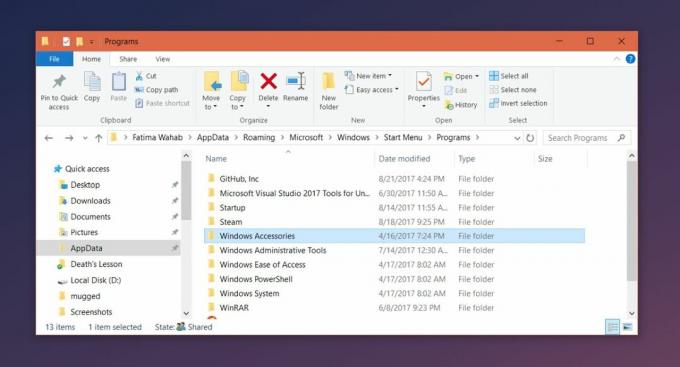
Powinno to jednak dodać aplikację do listy Wszystkie aplikacje, ponieważ mówimy o systemie Windows 10, może to spowodować przypięcie aplikacji do menu Start. W takim przypadku przejdź do drugiej metody poniżej.
Metoda 2 - Zmień nazwę skrótu i dodaj do folderu menu Start
Wykonaj w pełni Metodę 1 przed rozpoczęciem Metody 2.
Utwórz kopię pliku EXE dla aplikacji, którą chcesz dodać. Ta kopia powinna znajdować się w tym samym folderze, co oryginalny plik EXE. Kliknij prawym przyciskiem myszy kopię pliku EXE, wybierz „Wyślij do> Pulpit (utwórz skrót)” z menu kontekstowego.
Zmień nazwę skrótu, aby zawierał tylko nazwę aplikacji i usuń „kopiuj” lub „skrót” z jego nazwy. Przenieś ten skrót do następującej lokalizacji, zastępując skrót, który już tam jest, a następnie usuń go.
Roaming \ Microsoft \ Windows \ Start Menu \ Programs
Następnie wróć do folderu, w którym znajduje się oryginalny plik EXE i utwórz skrót za pomocą menu kontekstowego prawym przyciskiem myszy. Przenieś ten skrót do następującej lokalizacji;
Roaming \ Microsoft \ Windows \ Start Menu \ Programs
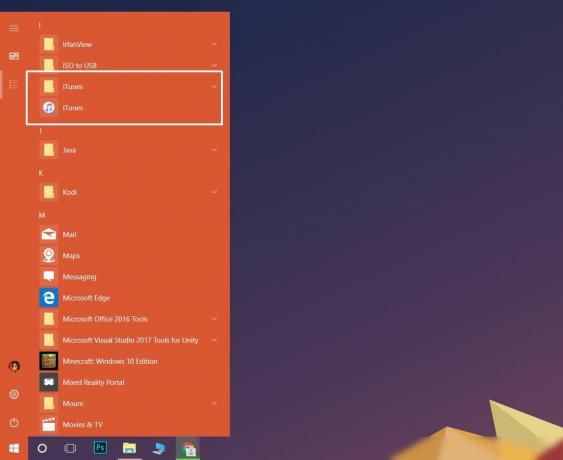
Aplikacja powinna pojawić się na liście Wszystkie aplikacje. Działa to również, jeśli chcesz, aby aplikacja pojawiła się na liście Wszystkie aplikacje zamiast w folderze Wszystkie aplikacje.
Poszukiwanie
Najnowsze Posty
Kompletny przewodnik po Eksploratorze Windows 8; Nowe narzędzia i opcje wstążki
Jeśli śledziłeś nowości dotyczące ulepszeń i dodatków w systemie Wi...
Jak naprawić „Profil mobilny nie został całkowicie zsynchronizowany” w systemie Windows 10
W systemie Windows 10 1803 występuje błąd, który pojawia się, jeśli...
Ustaw filtry nazw i dat, aby usunąć stare pliki i foldery za pomocą funkcji automatycznego usuwania
Z każdym dniem coraz więcej plików jest pobieranych, kopiowanych i ...